Comment Downgrader/Rétrograder iOS 18.4/18/17 vers iOS 17/16 (16.5) ? Meilleur outil de rétrogradation iOS
 Théodore Rodin
Théodore Rodin- Updated on 2025-07-07 to ios17
La mise à jour vers la version beta du prochain iOS est le moyen le plus rapide d'avoir un aperçu rapide de ses nouvelles fonctionnalités. Mais ces versions préliminaires sont instables et comportent souvent de nombreux bogues. Et c'est la principale raison pour laquelle de nombreux utilisateurs souhaitent rétrograder vers la version iOS précédente.
Si vous êtes également frustré par des bogues constants et des problèmes mineurs dans iOS 17, ne vous inquiétez pas. Dans cet article, nous vous expliquerons comment rétrograder/downgrader iOS 17/iOS 18.4 vers iOS 16 sans perdre de données.
Jetons un coup d'œil !
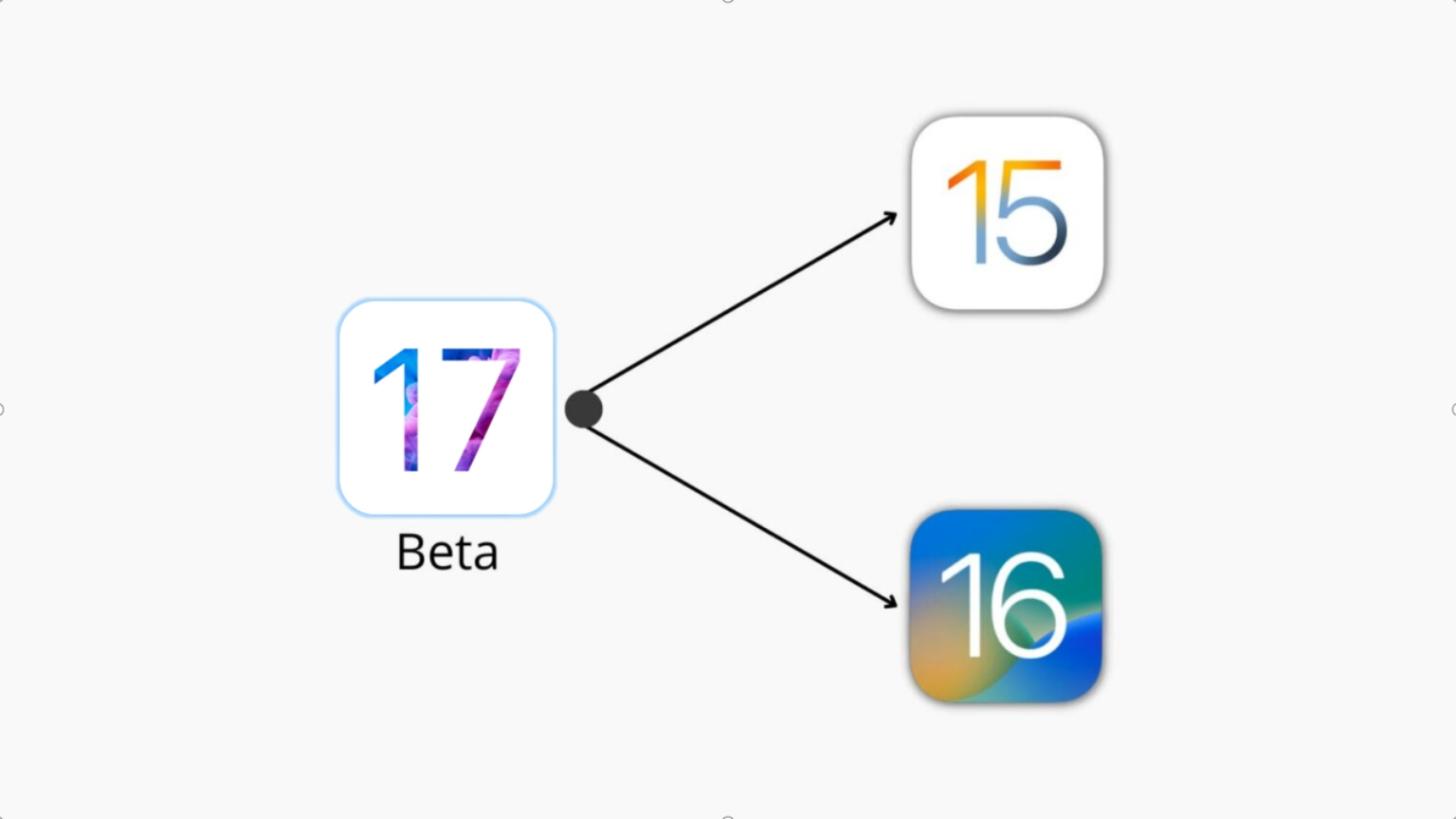
- Partie 1. Sauvegardez vos données avant de rétrograder iOS 17/iOS 18.4 vers iOS 16
- Partie 2. Comment rétrograder iOS 17/iOS 18.4 vers iOS 16 ?
- 2.1 Rétrograder iOS 17/iOS 18.4 vers iOS 16 via iTunes [Officiellement]
- 2.2 Rétrograder iOS 17/iOS 18.4 vers iOS 16 sans iTunes, automatiquement via un outil de rétrogradation iOS sécurisé [Rapide et facile, sans perte de données et pas de jailbreak]
- Partie 3. FAQ sur la rétrogradation et la désinstallation d'iOS 17 vers iOS 16
Partie 1. Sauvegardez vos données avant de rétrograder iOS 17 vers iOS 16
Il faut noter que la rétrogradation de l'iOS 17 Beta effacera vos données sur l'iPhone. Pour éviter cela, sauvegardez d'abord votre appareil avant d'apprendre comment supprimer iOS 17 Beta.
Heureusement, la sauvegarde d'un iPhone est assez simple avec iTunes. Tout ce dont vous avez besoin est un ordinateur et une connexion Internet stable pour faire le travail. De cette façon, vous pouvez récupérer rapidement les données après avoir revenu à iOS 16 depuis iOS 17 Beta.
Suivez les instructions ci-dessous pour continuer :
Étape 1: Tout d'abord, assurez-vous que "Localiser mon iPhone" est désactivé. Pour cela, accédez à Réglages > Votre Nom> Localiser et désactivez Localiser mon iPhone.

Étape 2: Lancez iTunes sur votre ordinateur et connectez-y l'iPhone via un câble.
Étape 3: Ensuite, cliquez sur l'icône iPhone en haut et accédez à la section Résumé.
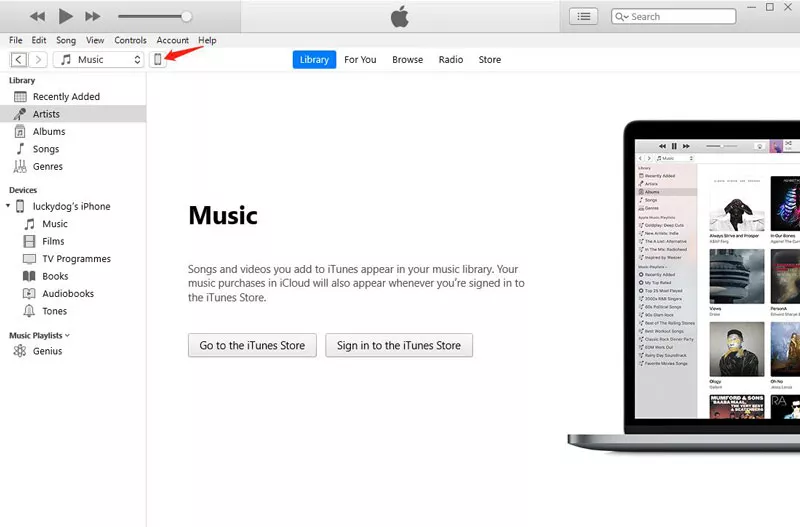
Étape 4: Sous sauvegardes, sélectionnez "Cet ordinateur" comme destination de sauvegarde. Ensuite, appuyez sur Sauvegarder maintenant.
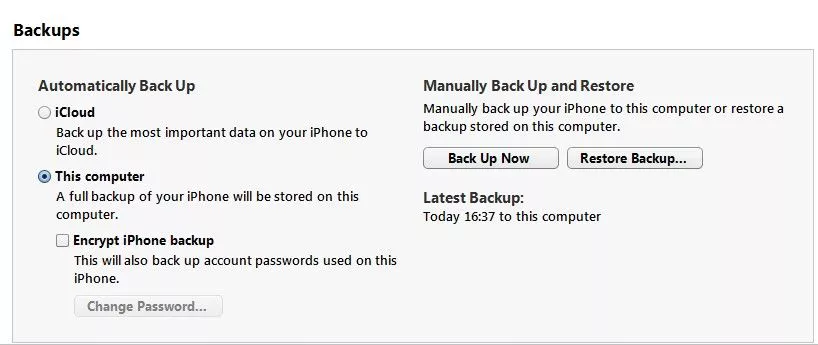
Attendez patiemment que le programme sauvegarde votre iPhone.
Partie 2. Comment rétrograder iOS 17/iOS 18.4 vers iOS 16 ?
Une fois votre téléphone sauvegardé, l'étape suivante consiste à commencer à rétrograder iOS 17 Beta vers iOS 16. Vous trouverez ci-dessous un guide détaillé sur la façon de downgrader iOS 17 en utilisant 2 méthodes différentes.
2.1 Rétrograder iOS 17/iOS 18.4 vers iOS 16 via iTunes [Officiellement]
Pour revenir à iOS 16 se fait via iTunes, il faudra
- Télécharger et installer la dernière version d'iTunes.
- Sélectionner et télécharger le fichier IPSW spécifique adapté à votre iPhone.
- Mettez votre iPhone en mode de récupération manuellement. Ici, vous devez être très prudent, car les méthodes de démarrage de l'appareil en mode de récupération sont très différentes pour chaque modèle de téléphone. Apprenez-en plus sur le mode de récupération d'Apple dans cet article d'assistance.
- Utilisez iTunes pour restaurer votre iPhone.
Après avoir testé les 2 méthodes, je pense que l'utilisation d'iTunes pour rétrograder iOS présente des risques potentiels lorsque vous démarrez votre appareil en mode de récupération. Nous avons lu de nombreux articles sur reddit sur la façon de configurer le téléphone en mode de récupération, ou l'iPhone bloqué sur le logo Apple, l'écran noir ou l'iPhone bloqué dans le processus. Si vous n'avez aucune connaissance professionnelle du système iOS, je vous recommande d'utiliser la 2ème méthode qui est le moyen le plus simple, UltFone iOS system Repair, pour rétrograder d'iOS 17 à iOS 16 en quelques secondes.
Découvrez comment rétrograder depuis iOS 17/iOS 18.4 à l'aide d'iTunes.
Étape 1: Rendez-vous sur la page de téléchargement Apple à partir de votre navigateur
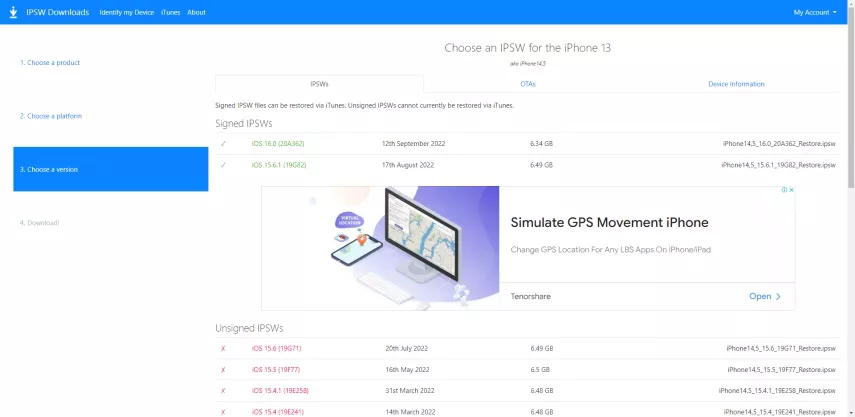
Étape 2: De là, téléchargez le firmware iOS 16 (ou toute autre version iOS correspondant à votre iPhone) sur votre ordinateur.

Étape 3: Maintenant, lancez iTunes et connectez-y votre iPhone.
Étape 4: Appuyez et maintenez la touche "Maj" du clavier et cliquez sur "Restaurer l'iPhone". Maintenez la touche Maj enfoncée jusqu'à ce qu'une nouvelle fenêtre apparaisse.

Étape 5: Ici, parcourez et sélectionnez le firmware que vous avez déjà téléchargé et appuyez sur Ouvrir.

Étape 6: Encore une fois, cliquez sur "Restaurer" et iTunes commencera instantanément à restaurer votre iPhone vers la version iOS disponible.
Étape 7: Après cela, commencez à configurer votre iPhone en tant que nouvel appareil. Choisissez "Ne pas transférer apps et données" et le tour est joué, vous venez de rétrograder l'iPhone.
Inconvénients de cette méthode :
- Nécessité de réinitialiser le téléphone, perte de données
- Cette solution prend beaucoup de temps. Vous devrez peut-être attendre quelques heures ou plus pour le faire.
- Certaines des étapes sont difficiles à mettre en œuvre et nécessitent certaines connaissances techniques pour procéder.
2.2 Rétrograder iOS 17/iOS 18.4 vers iOS 16 sans iTunes, automatiquement via un outil de rétrogradation iOS sécurisé [Rapide et facile, sans perte de données et pas de jailbreak]
Vous n'êtes pas impressionné par iTunes ? Ne vous inquiétez pas car nous avons l'outil de rétrogradation iOS parfait pour vous. Utilisez UltFone Outil de Rétrogradation iOS qui offre un moyen beaucoup plus rapide et fiable de rétrograder iOS 17 Beta.
Cet outil de rétrogradation d'iPhone puissant vous aide à revenir à la version précédente d'iOS en quelques clics. Il dispose d'une fonction dédiée "Mise à jour/dégradation iOS" qui détecte et télécharge automatiquement la version iOS préférée pour votre iPhone.
Un trait puissant de UltFone Outil de Rétrogradation iOS est sa facilité d'utilisation. Même le premier utilisateur n'a besoin d'aucune information préalable pour se familiariser avec cet outil. Assurez-vous simplement de télécharger ce logiciel à partir de son site officiel.
Cela dit, découvrez comment rétrograder depuis la version bêta d'iOS 17 via cet outil polyvalent :
Étape 1: Lancez le programme et connectez votre iPhone à celui-ci. Cliquez sur "Mise à jour/dégradation iOS" pour commencer.

Étape 2: Ensuite, choisissez "Dégradation",le programme détectera le bon package iOS pour votre iPhone. Cliquez sur Télécharger.
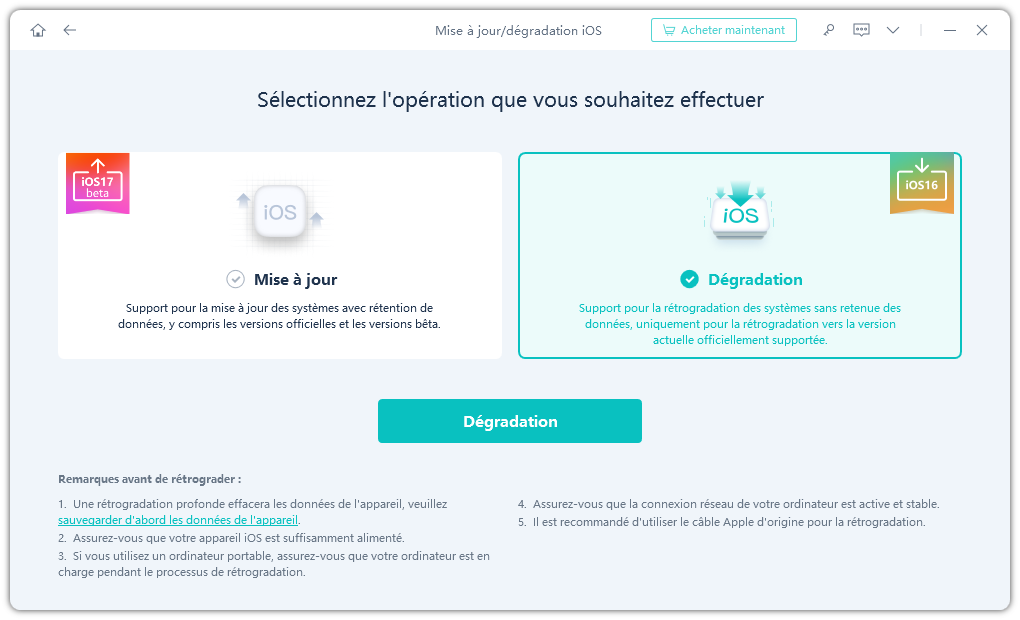
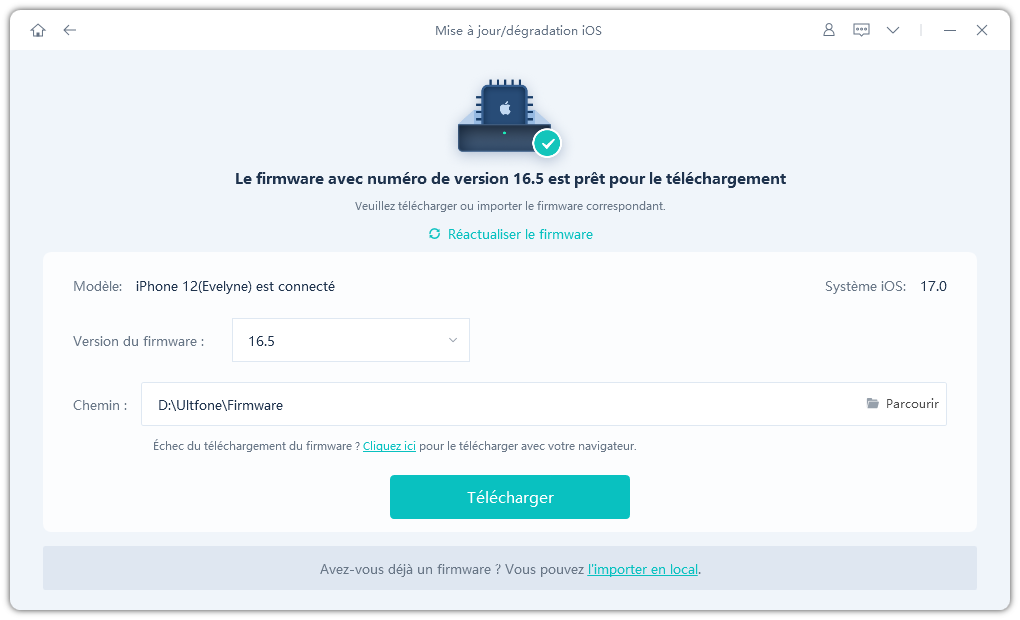
Étape 3: Une fois téléchargé, cliquez sur "Commencer" pour démarrer le processus.
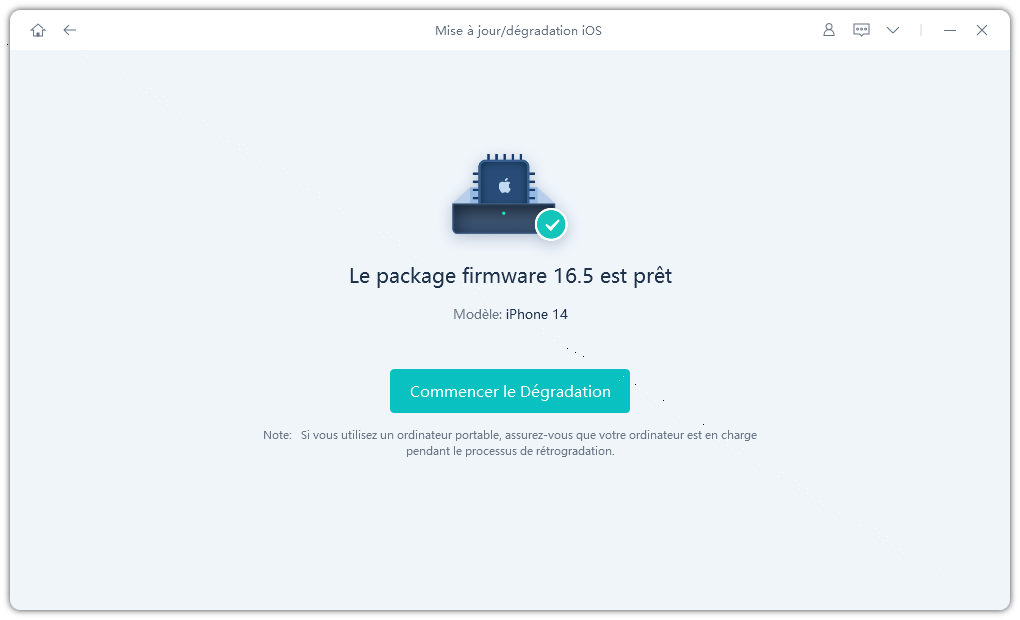
Étape 4: En quelques minutes, il réussira à rétrograder votre iPhone. Cliquez sur OK.
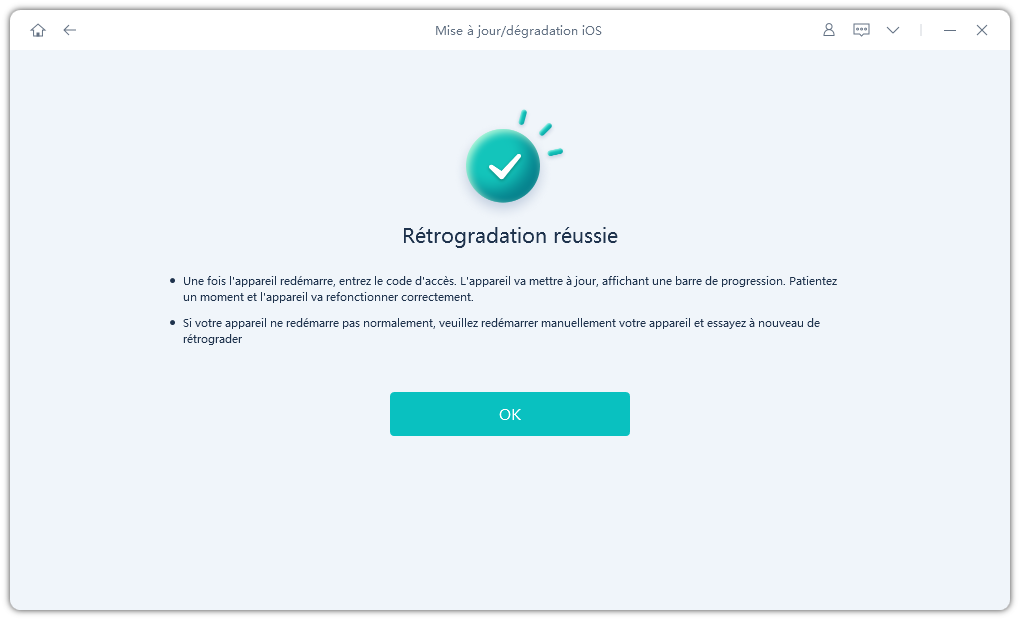
Avantages de cet outil :
- Le programme est très facile à utiliser pour tout le monde.
- La rétrogradation de l'iPhone ne prend pas longtemps.
- Sûr à utiliser ; ne cause aucun problème pendant le processus.
- Compatibilité avec tous les modèles et versions d'iPhone.
- Il offre des fonctionnalités avancées telles que la réparation d'iOS, l'entrée et la sortie du mode de récupération, etc.
Tuto Vidéo : Comment Downgrader iOS 17 Beta Sans iTunes ?
Partie 3. FAQ sur la rétrogradation et la désinstallation d'iOS 17 Beta
Q1. Vais-je perdre des données après avoir rétrogradé iOS 17 ?
Oui, quelle que soit la méthode de rétrogradation que vous utilisez, la rétrogradation d'iOS efface vos données et vos paramètres sur l'iPhone. Donc, à moins que vous n'ayez déjà fait une sauvegarde, vous allez perdre des données.
Q2. Pourquoi devrais-je utiliser un outil tiers pour downgrader iOS 17 vers iOS 16 ?
Un outil professionnel de rétrogradation d'iPhone, comment UltFone Outil de Rétrogradation iOS présente plusieurs avantages par rapport à iTunes. Tout d'abord, c'est plus pratique et plus rapide. Deuxièmement, ce logiciel est plus efficace et plus facile à utiliser qu'iTunes.
Q3 : Pouvez-vous rétrograder iOS 17 vers iOS 16 sans ordinateur ?
Il est possible de dégrader depuis iOS 17 Beta sans ordinateur en utilisant certaines techniques, cependant ce n'est pas recommandé. Lorsque vous essayez de rétrograder iOS 17 bêta sans ordinateur, vous pouvez rencontrer des problèmes tels que la perte de données, un manque de sauvegarde ou le retour à un iOS incompatible.
Q4 : Pouvez-vous rétrograder vers un iOS non signé par Jailbreak ?
Oui, vous pouvez rétrograder votre iPhone via le jailbreak. Apple n'autorise pas les utilisateurs à rétrograder le logiciel de leur iPhone pour éviter la fragmentation et d'autres problèmes. Cependant, la communauté jailbreak crée sa propre solution pour aider le système à revenir à la version originale.
Conclusion
Après avoir lu cet article, vous ne rencontrerez aucun problème pour rétrograder iOS 17/iOS 18.4 vers iOS 16. Vous pouvez compter sur iTunes et UltFone Outil de Rétrogradation iOS pour downgrader vers la version iOS précédente. Mais ce dernier est plus efficace et rapide pour faire le travail.
Il fournit également des fonctionnalités supplémentaires utiles lorsque vous essayez de résoudre de nombreux problèmes sur votre iPhone. Dans tous les cas, sauvegardez votre iPhone avant de passer à iOS 17 Beta pour éviter la perte de données.

 Théodore Rodin
Théodore Rodin